


FTP (File Transfer Protocol) یکی از پروتکلهای پرکاربرد برای انتقال فایلها بین سرورها و کلاینتها است. این پروتکل بهویژه در مدیریت فایلها و بهاشتراکگذاری دادهها میان کاربران بسیار مفید است. CentOS بهعنوان یک سیستمعامل متنباز مبتنی بر لینوکس، بستری مناسب برای راهاندازی FTP سرور فراهم میکند. در این مقاله بهطور کامل مراحل نصب و پیکربندی FTP سرور بر روی CentOS را مرور خواهیم کرد و نکات کلیدی برای بهینهسازی و امنیت این سرویس مهم را بررسی میکنیم.
در این مقاله به نحوه نصب ftpserver در centos میپردازیم و با چند با تنظیمات پیشرفته راه اندازی ftpserver در centos در خدمت شما هستیم.
FTP یا پروتکل File Transfer Protocol یکی از پروتکل های تحت شبکه و با مقیاس بزرگ برای جابجایی اطلاعات فایلی میباشد که بصورت های سرور به سرور و سرور به کلاینت و… فعالیت میکند.
ftpserver برای ارایه فایل یا داده هایی است که برای استفاده در شبکه های محلی , آنلاین , اینترانت و … میباشد که تحت پروتکل های شبکه ای مختلفی از جمله ستاره ای و مش نیز میتوان از آن استفاده کرد.
یکی از مشکلات اساسی این پروتکل امنیت پایین آن است که در صورتی که درست تنظیم و کانفیگ نشود مستقیم فایل ها و داده ها در دسترس قرار میگیرند .
برای مثال نسخه های قدیمی زبان تحت خانواده ویندوز که زبان برنامه نویسی فرمی نیز شناسخته میشود (ASPX) و متاسفانه همچنان نیز خیلی از سایت های مهم در حال میزبانی از ان هستند باگ های مختلفی ارایه میدادند که بزرگترین آن ها دسترسی به فایل ها از طریق پورت 21 و پروتکل ftp بود .
سرویس FTP یکی از پرکاربردترین سرویس های ارسال فایل های بک آپ مانند بک آپ سیپنل و بک آپ دایرکت ادمین میباشد.
در صورتی که تنظیمات اف تی پی سرور را درست اعمال کنید مشکلی از بابت امنیت نخواهید داشت و میزبان های ویندوزی و لینوکسی در نسخه های آپدیت ویندوز سرور و لینوکس سرور قطعا امنیت بالایی نسبت به نسخه های قدیمیتر خود دارند.
برای امنیت بیشتر ما از VSFTPD استفاده میکنیم که مخفف عبارت Very Secure FTP Daemon میباشد.
پیش نیازها:

نحوه نصب ftpserver در centos
قبل از شروع به سرور با مشخصات ip,username,passwd توسط نرم افزا putty نتصل میشویم.
نکته: در صورت نیاز میتوانید سرور مجازی ایران و سرور مجازی اروپا را در کنار سرور اختصاصی ایران و هاست و… را از فاما سرور تهیه کنید.
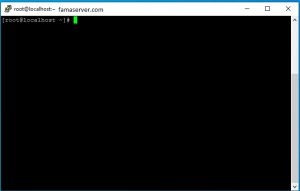
برای شروع نیاز داریم تا سرویس های iptable نسخه ipv4 و ip6table نسخه آیپی v6 را در سرور centos غیر فعال کنیم.برای این کار دستورات زیر را در محیط SSH وارد میکنیم.
service iptables stop
service ip6tables stop
برای چک کردن وضعیت iptables دستورات زیر را وارد میکنیم.
chkconfig iptables off chkconfig ip6tables off
دستور زیر را برای بروزرسانی مخازن و پکیج های cent os وارد میکنیم.
yum -y update
نکته: ممکن است بر اساس سرعت اینترنت سرور شما این آپدیت مدت زمانی طول بکشد در صورتی که محدودیتی در مخازن شما اعمال شده میتوانید از میرور رسمی centos در ایران فاماسرور استفاده کنید.
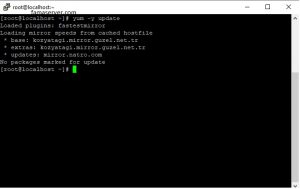
بعد از بروزرسانی بسته ها برای نصب سرویس vsftpd از دستور زیر استفاده میکنیم.
yum install vsftpd
بعد از اجرای دستور بالا گزینه y را به منزله تایید کلیک میکنیم.
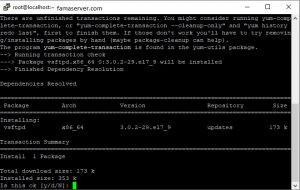
سپس با دستور زیر ftp client را نیز نصب میکنیم.
yum install -y ftp
پس از اتمام نصب پکیج ها ftp باید سرویس آن که بصورت پیشفرض غیر فعال است را فعال سپس در لیست اکتیو قرار دهیم تا بعد از ریست شدن سرور بصورت خودکار اجرا شود.
systemctl start vsftpd systemctl enable vsftpd
سپس باید سرویس ftp را در فایروال فعال کنیم و پورت 21 را نیز مجاز برای استفاده ورودی و خروجی نماییم.
firewall-cmd --zone=public --permanent --add-port=21/tcp firewall-cmd --zone=public --permanent --add-service=ftp
سپس فایروال را برای اعمال تغییرات راه اندازی مجدد میکنیم.
firewall-cmd --reload
کار تمام است و سرویس ما با موفقیت نصب و راه اندازی شد و برای استفاده باید تنظیماتی دیگر نیز اعمال شود.
در این مرحله ما با فایل ها و تنظیماتی روبرو هستیم که نیاز داریم با ویراشگر های متنی کار کنیم در صورتی که در سرور شما دستورات با خطا مواجه میشوند با دستور زیر میتوانید ویرایشگر nano را در سرور نصب نمایید.
yum install nano -y
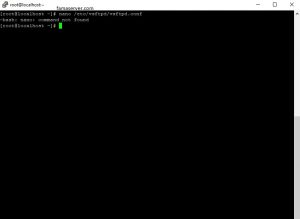
نیاز داریم تا فایل اصلی پروتکل VSFTP را که vsftpd.conf نام دارد باز کنیم و ویرایشی انجام دهیم.
nano /etc/vsftpd/vsftpd.conf
بعد از باز شدن فایل تنظیمات لطفا تنظیمات را خط به خط مطالعه کنید و مانند جدول زیر مواردی را نیاز به تغییر دارید که طبق جدویل زیر اقدام به تغییر نمایید.
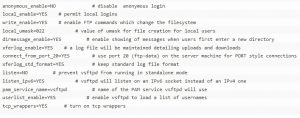
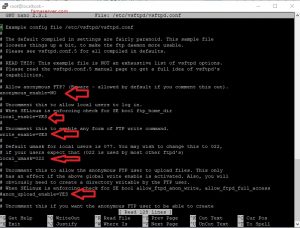
بعد از اعمال و تغییرات با زدن کلید Ctrl+X و تایید با Y تغییرات را ذخیره میکنیم.
شما می توانید لیست یوزر هایی مجاز یا غیرمجاز را در فایل /etc/vsftpd.userlist مشخص کنید.
برای اعمال تغییرات دستور زیر را میزنیم.
nano etc/vsftpd.userlist
سپس با کپی کردن موارد زیر و کلیک راست کردن روی فایل باز شده محتویات را به داخل فایل بالا منتقل مکینیم.
userlist_enable=YES userlist_file=/etc/vsftpd.userlist userlist_deny=NO chroot_local_user=YES allow_writeable_chroot=YES setsebool -P ftp_home_dir on semanage boolean -m ftpd_full_access --on
سپس با دستور زیر سرویس را ریستارت میکنیم.
systemctl restart vsftpd
برای اتصال نیاز داریم تا یک کاربر ایجاد نمایید برای افزودن کاربر در cent os دستور زیر را میزنیم
useradd famaserver
سپس برای نام کاربری famaserver با دستور زیر پسوری را تعیین میکنیم.
passwd famaserver
کار تمام است حال با مشخصات آیپی سرور + نام کاربری ایجاد شده و کلمه عبور میتوانیم به سرور متصل و فایل را آپلود کنیم.
برای تست با نرم افزار FileZilla به سرور ftp وارد شدیم و چندین فایل در دایرکتوری اصلی آپلود کردیم.
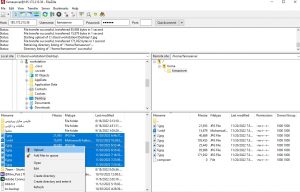
نحوه نصب ftpserver در centos
نصب FTP سرور در CentOS یک روش مؤثر و سریع برای مدیریت فایلها در شبکههای محلی یا اینترنتی است. با توجه به دستورالعملهای این مقاله، میتوانید FTP سرور خود را با اطمینان راهاندازی کنید. همچنین، امنیت پروتکل FTP را نباید نادیده گرفت؛ استفاده از تنظیمات امنیتی مناسب مانند محدود کردن دسترسیها و استفاده از پروتکلهای ایمنتر مثل FTPS و SFTP از اهمیت بالایی برخوردار است. با توجه به نیازهای سازمانی یا شخصی خود، این سرویس میتواند به بهبود عملکرد مدیریت فایلها و دسترسی بهتر به دادهها کمک کند.
بله، FTP امکان انتقال فایلهای حجیم را فراهم میکند؛ اما باید به پایداری ارتباط اینترنت و سرعت سرور توجه کنید. همچنین، پروتکلهای جایگزین مانند SFTP یا FTPS برای امنیت بیشتر پیشنهاد میشوند.
برای افزایش امنیت FTP سرور، میتوانید از پروتکلهای امن مانند FTPS یا SFTP استفاده کنید، دسترسیها را محدود کنید و از فایروال برای مدیریت ترافیک استفاده نمایید.
بله، FTP در محیطهای ابری نیز قابل استفاده است؛ اما بهتر است از نسخههای امنتر پروتکل FTP مانند SFTP برای حفاظت از اطلاعات استفاده کنید.
خیر، FTP سرور بهصورت پیشفرض بر روی CentOS نصب و فعال نیست و باید آن را بهصورت دستی نصب و پیکربندی کنید.
بله، شما میتوانید همزمان FTP و SFTP را بر روی سرور خود راهاندازی کنید؛ اما پیشنهاد میشود که از SFTP به دلیل امنیت بالاتر آن استفاده نمایید.
فاماسرور



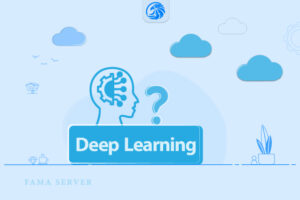

سرور مجازی یکی از سرویس های پر استفاده و مقرون بصرفه برای کسب و کارهای کوچک و خدمات سایر در ضمینه IT و شبکه میباشد که توان پشتیبانی از 128 هسته و 512 گیگ رم را دارد.

سرور های اختصاصی فاماسرور از دو گروه نسل جدید و پردازش سنگین استفاده میشود که میتوانید تا 155 گیگاهرتز پردازش و تا 1.5 ترابایت رم را در اختیار داشته باشید.

سرور بیگ بلوباتن اختصاصی و مجازی یکی از خدمات , برای استفاده از کلاس های آموزشی , جلسات و ... بصورت دوطرفه و با کیفیت تضمین شده میباشد.

در هاست لینوکس با منابع گوناگون امکان میزبانی از سایت های بزرگ و پر بازدید نیز وجود دارد و میتوان از مزایا و خدمات آن استفاده کرد.

هاست های ویندوز فاماسرور میزبانی شده در ایران و هلند میباشد که با سخت افزار ها و استوریج های نسل جدید میزبانی و پشتیبانی میشوند.

ثبت دامنه های بین المللی , دامنه ir و دامنه های با پسوند های مختلف در فاماسرور پشتیبانی میشوند.